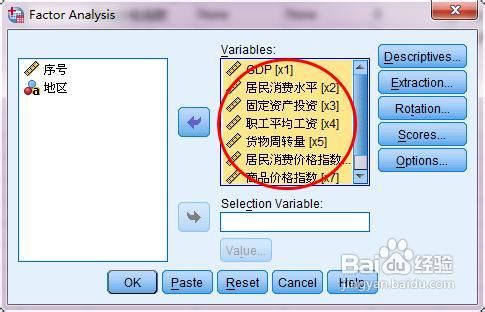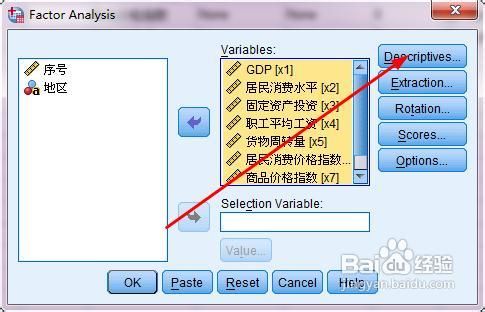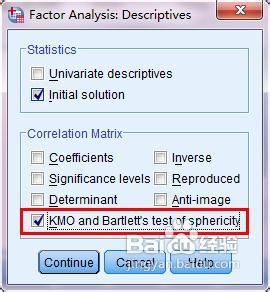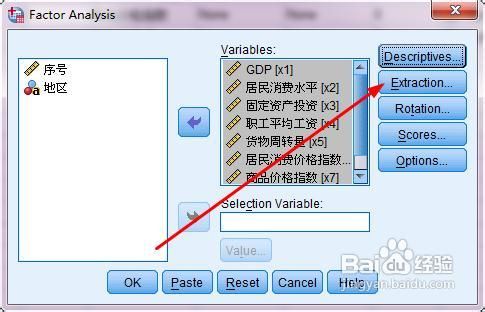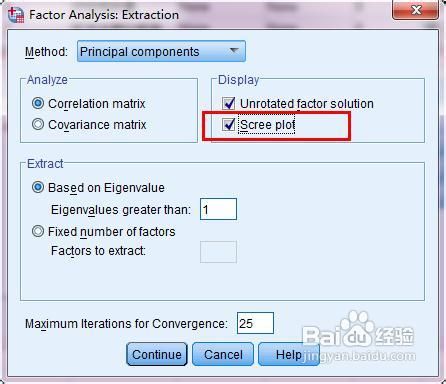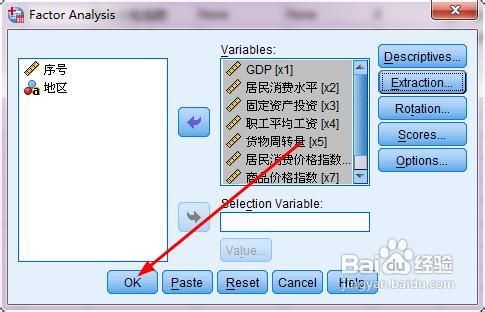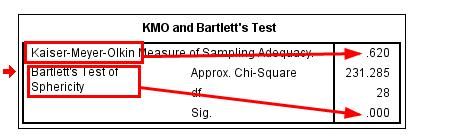spss分层聚类的操作方法和分析方法
聚类是一个将case分类的数据,它不是一个严格的统计方法,所以是一个很有争议的方法。但是因为没有可以替代他的方法,所以现在大家也都在用。
方法/步骤
- 依次点击:analyse–classify–hierarchical cluster,打开分层聚类对话框

- 在聚类分析对话框中,
将聚类用到的变量都放到variables中
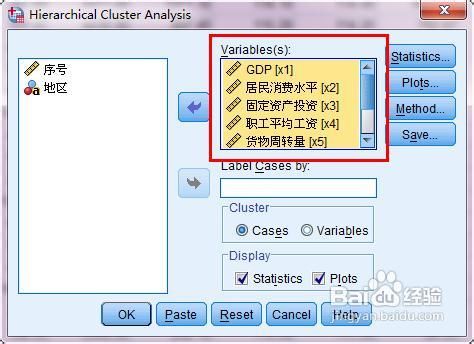
- 将地区变量放入case标签中,他的意思是每一个数据都用地区这个值来命名
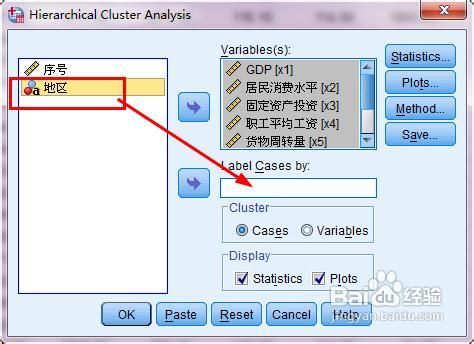
- 点击plot按钮,打开对话框,设置要输出的图
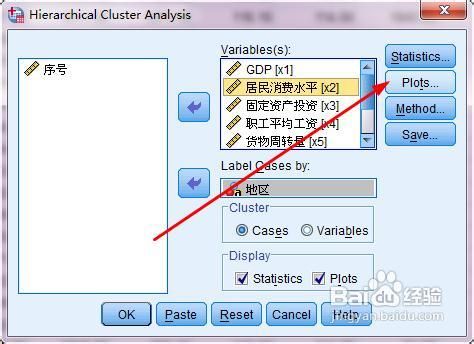
- 在打开的对话框中,勾选dendrogram,然后点击continue按钮。这个dendrogram是层次聚类谱系图,最后我们还会分析这个图
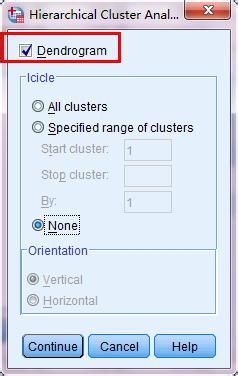
- 点击method按钮,设置聚类的方法
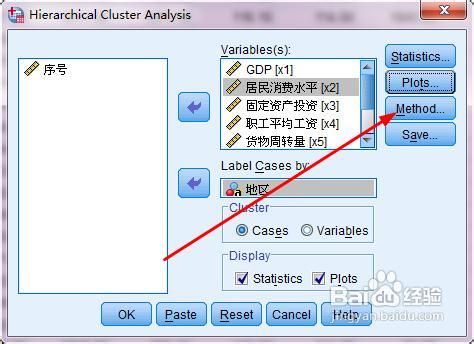
- 如图所示,通常我们用到的聚类方法是wards method,接着我们需要把变量转换成z分数,点击continue按钮
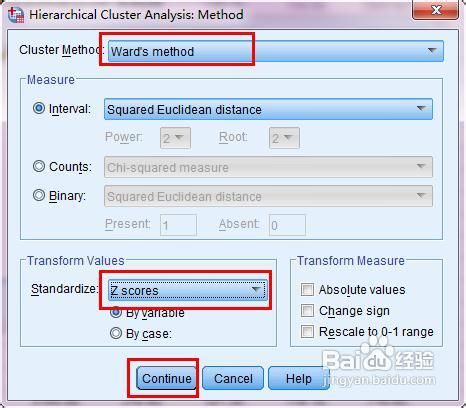
- 点击save按钮,填写希望保存的聚类类别数范围3–8,据此选项,spss将在数据编辑窗口中添加7个变量,分别标明聚类数位3–8类情况下各省市所属的类
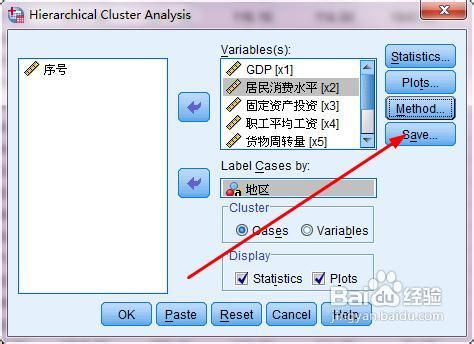
- 设置输出的聚类类别数范围3–8,点击continue按钮
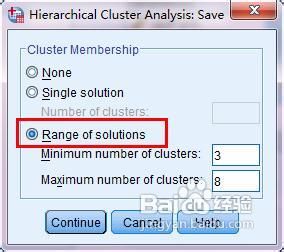
- 点击ok按钮,开始输出数据处理的结果
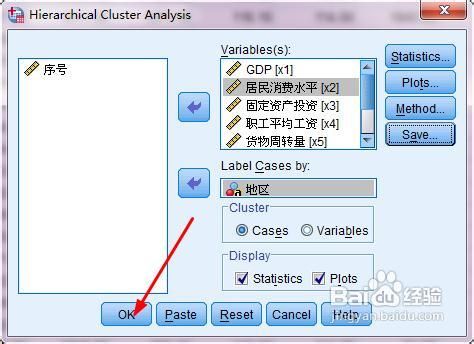
- 你看到的下面的这个表格叫做聚类过程表,其内容并不是经常被关注,因为大部分实际应用中,聚类的具体过程是被忽略的。但是聚类系数可以帮助我们判断将数据分为几类最合适,判断的方法是,相邻的两个数据变化的幅度显著大于前面的系数的变化范围,这时候分类在这里就是最好的
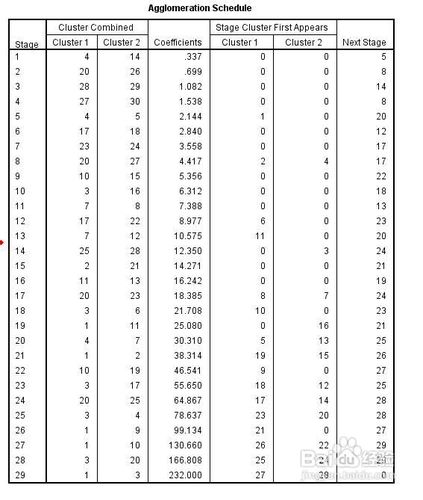
- 最后是层次聚类谱系图,从这个图中可看到聚类的过程,根据你的需求选择分类的组数
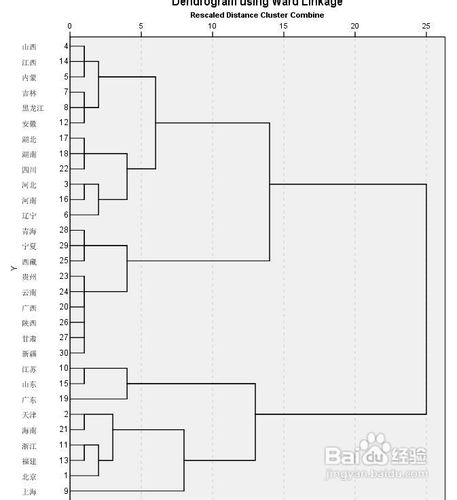
转载请注明来自DataScience.
邮箱: 675495787@qq.com
![Excel2013:[25]如何输入分数](/2015/02/01/Excel2013%EF%BC%9A%5B25%5D%E5%A6%82%E4%BD%95%E8%BE%93%E5%85%A5%E5%88%86%E6%95%B0/bd70426034a85edfcd94f65a4b540923dd54756b.jpg)
![Excel2013:[25]如何输入分数](/2015/02/01/Excel2013%EF%BC%9A%5B25%5D%E5%A6%82%E4%BD%95%E8%BE%93%E5%85%A5%E5%88%86%E6%95%B0/ca5257540923dd54136baf11d309b3de9c82486b.jpg)
![Excel2013:[25]如何输入分数](/2015/02/01/Excel2013%EF%BC%9A%5B25%5D%E5%A6%82%E4%BD%95%E8%BE%93%E5%85%A5%E5%88%86%E6%95%B0/9319cf09b3de9c829b7df1f66e81800a19d8436b.jpg)
![Excel2013:[25]如何输入分数](/2015/02/01/Excel2013%EF%BC%9A%5B25%5D%E5%A6%82%E4%BD%95%E8%BE%93%E5%85%A5%E5%88%86%E6%95%B0/adee30dda3cc7cd991193ca03b01213fb80e9157.jpg)
![Excel2013:[25]如何输入分数](/2015/02/01/Excel2013%EF%BC%9A%5B25%5D%E5%A6%82%E4%BD%95%E8%BE%93%E5%85%A5%E5%88%86%E6%95%B0/a28d62d98d1001e927081c76ba0e7bec54e79757.jpg)
![pandas教程:[13]agg分组多种计算](/2015/02/01/pandas%E6%95%99%E7%A8%8B%EF%BC%9A%5B13%5Dagg%E5%88%86%E7%BB%84%E5%A4%9A%E7%A7%8D%E8%AE%A1%E7%AE%97/246cca2a2834349b2ee45d93caea15ce37d3be82.jpg)
![pandas教程:[13]agg分组多种计算](/2015/02/01/pandas%E6%95%99%E7%A8%8B%EF%BC%9A%5B13%5Dagg%E5%88%86%E7%BB%84%E5%A4%9A%E7%A7%8D%E8%AE%A1%E7%AE%97/2f9cbdcc7cd98d1052363f27223fb80e7aec9082.jpg)
![pandas教程:[13]agg分组多种计算](/2015/02/01/pandas%E6%95%99%E7%A8%8B%EF%BC%9A%5B13%5Dagg%E5%88%86%E7%BB%84%E5%A4%9A%E7%A7%8D%E8%AE%A1%E7%AE%97/77485536acaf2eddecc67bff8e1001e9390193b5.jpg)
![pandas教程:[13]agg分组多种计算](/2015/02/01/pandas%E6%95%99%E7%A8%8B%EF%BC%9A%5B13%5Dagg%E5%88%86%E7%BB%84%E5%A4%9A%E7%A7%8D%E8%AE%A1%E7%AE%97/027a45b5c9ea15ce070cd31fb5003af33b87b282.jpg)
![pandas教程:[13]agg分组多种计算](/2015/02/01/pandas%E6%95%99%E7%A8%8B%EF%BC%9A%5B13%5Dagg%E5%88%86%E7%BB%84%E5%A4%9A%E7%A7%8D%E8%AE%A1%E7%AE%97/00a82701213fb80e2c3352c135d12f2eb8389482.jpg)
![pandas教程:[13]agg分组多种计算](/2015/02/01/pandas%E6%95%99%E7%A8%8B%EF%BC%9A%5B13%5Dagg%E5%88%86%E7%BB%84%E5%A4%9A%E7%A7%8D%E8%AE%A1%E7%AE%97/3792cb39b6003af30f58ef76362ac65c1138b682.jpg)
![pandas教程:[13]agg分组多种计算](/2015/02/01/pandas%E6%95%99%E7%A8%8B%EF%BC%9A%5B13%5Dagg%E5%88%86%E7%BB%84%E5%A4%9A%E7%A7%8D%E8%AE%A1%E7%AE%97/ae10eddeb48f8c54ffe4f73939292df5e0fe7fb5.jpg)
![pandas教程:[13]agg分组多种计算](/2015/02/01/pandas%E6%95%99%E7%A8%8B%EF%BC%9A%5B13%5Dagg%E5%88%86%E7%BB%84%E5%A4%9A%E7%A7%8D%E8%AE%A1%E7%AE%97/c71d0e385343fbf28ece9535b37eca8064388f82.jpg)
![pandas教程:[13]agg分组多种计算](/2015/02/01/pandas%E6%95%99%E7%A8%8B%EF%BC%9A%5B13%5Dagg%E5%88%86%E7%BB%84%E5%A4%9A%E7%A7%8D%E8%AE%A1%E7%AE%97/9a1151c2d56285358502e13793ef76c6a6ef6382.jpg)
![pandas教程:[13]agg分组多种计算](/2015/02/01/pandas%E6%95%99%E7%A8%8B%EF%BC%9A%5B13%5Dagg%E5%88%86%E7%BB%84%E5%A4%9A%E7%A7%8D%E8%AE%A1%E7%AE%97/b87985504fc2d562db3fe2fbe41190ef76c66cb5.jpg)
![pandas教程:[13]agg分组多种计算](/2015/02/01/pandas%E6%95%99%E7%A8%8B%EF%BC%9A%5B13%5Dagg%E5%88%86%E7%BB%84%E5%A4%9A%E7%A7%8D%E8%AE%A1%E7%AE%97/e49cf91190ef76c6c330c83d9e16fdfaae516782.jpg)
![pandas教程:[13]agg分组多种计算](/2015/02/01/pandas%E6%95%99%E7%A8%8B%EF%BC%9A%5B13%5Dagg%E5%88%86%E7%BB%84%E5%A4%9A%E7%A7%8D%E8%AE%A1%E7%AE%97/ac754782b2b7d0a2452b378bc8ef76094a369a82.jpg)
![pandas教程:[13]agg分组多种计算](/2015/02/01/pandas%E6%95%99%E7%A8%8B%EF%BC%9A%5B13%5Dagg%E5%88%86%E7%BB%84%E5%A4%9A%E7%A7%8D%E8%AE%A1%E7%AE%97/9319cf09b3de9c82ae52cb996f81800a19d843b5.jpg)
![Excel2013:[46]如何绘制半圆饼图](/2015/01/23/Excel2013%EF%BC%9A%5B46%5D%E5%A6%82%E4%BD%95%E7%BB%98%E5%88%B6%E5%8D%8A%E5%9C%86%E9%A5%BC%E5%9B%BE/245e8bcad1c8a786a48d52616509c93d71cf50fe.jpg)
![Excel2013:[46]如何绘制半圆饼图](/2015/01/23/Excel2013%EF%BC%9A%5B46%5D%E5%A6%82%E4%BD%95%E7%BB%98%E5%88%B6%E5%8D%8A%E5%9C%86%E9%A5%BC%E5%9B%BE/eab9044c510fd9f9d6a84d06272dd42a2934a4e6.jpg)
![Excel2013:[46]如何绘制半圆饼图](/2015/01/23/Excel2013%EF%BC%9A%5B46%5D%E5%A6%82%E4%BD%95%E7%BB%98%E5%88%B6%E5%8D%8A%E5%9C%86%E9%A5%BC%E5%9B%BE/61183b2dd42a283432192e6459b5c9ea14cebfe6.jpg)
![Excel2013:[46]如何绘制半圆饼图](/2015/01/23/Excel2013%EF%BC%9A%5B46%5D%E5%A6%82%E4%BD%95%E7%BB%98%E5%88%B6%E5%8D%8A%E5%9C%86%E9%A5%BC%E5%9B%BE/3a86813df8dcd100cc3be04e708b4710b8122ffe.jpg)
![Excel2013:[46]如何绘制半圆饼图](/2015/01/23/Excel2013%EF%BC%9A%5B46%5D%E5%A6%82%E4%BD%95%E7%BB%98%E5%88%B6%E5%8D%8A%E5%9C%86%E9%A5%BC%E5%9B%BE/bbe0d311728b4710c388e5a3c1cec3fdfd0323fe.jpg)
![Excel2013:[46]如何绘制半圆饼图](/2015/01/23/Excel2013%EF%BC%9A%5B46%5D%E5%A6%82%E4%BD%95%E7%BB%98%E5%88%B6%E5%8D%8A%E5%9C%86%E9%A5%BC%E5%9B%BE/1a94b36eddc451da0a7c1484b4fd5266d1163293.jpg)
![Excel2013:[46]如何绘制半圆饼图](/2015/01/23/Excel2013%EF%BC%9A%5B46%5D%E5%A6%82%E4%BD%95%E7%BB%98%E5%88%B6%E5%8D%8A%E5%9C%86%E9%A5%BC%E5%9B%BE/4651a712c8fcc3cebe67d15c9045d688d53f20fe.jpg)
![Excel2013:[46]如何绘制半圆饼图](/2015/01/23/Excel2013%EF%BC%9A%5B46%5D%E5%A6%82%E4%BD%95%E7%BB%98%E5%88%B6%E5%8D%8A%E5%9C%86%E9%A5%BC%E5%9B%BE/b853d6fcc3cec3fd8299bf1ad488d43f869427fe.jpg)
![Excel2013:[46]如何绘制半圆饼图](/2015/01/23/Excel2013%EF%BC%9A%5B46%5D%E5%A6%82%E4%BD%95%E7%BB%98%E5%88%B6%E5%8D%8A%E5%9C%86%E9%A5%BC%E5%9B%BE/b74124f33a87e95024a8eb0312385343faf2b4e6.jpg)
![Excel2013:[46]如何绘制半圆饼图](/2015/01/23/Excel2013%EF%BC%9A%5B46%5D%E5%A6%82%E4%BD%95%E7%BB%98%E5%88%B6%E5%8D%8A%E5%9C%86%E9%A5%BC%E5%9B%BE/d7c9ca3f8794a4c2f984ff440cf41bd5ac6e39fe.jpg)
![Excel2013:[46]如何绘制半圆饼图](/2015/01/23/Excel2013%EF%BC%9A%5B46%5D%E5%A6%82%E4%BD%95%E7%BB%98%E5%88%B6%E5%8D%8A%E5%9C%86%E9%A5%BC%E5%9B%BE/c71d0e385343fbf2a493be4cb27eca8064388fe6.jpg)
![Excel2013:[46]如何绘制半圆饼图](/2015/01/23/Excel2013%EF%BC%9A%5B46%5D%E5%A6%82%E4%BD%95%E7%BB%98%E5%88%B6%E5%8D%8A%E5%9C%86%E9%A5%BC%E5%9B%BE/5202e5f2b2119313a8fce7df67380cd790238de6.jpg)
![Django教程:[2]创建一个站点](/2015/01/19/Django%E6%95%99%E7%A8%8B%EF%BC%9A%5B2%5D%E5%88%9B%E5%BB%BA%E4%B8%80%E4%B8%AA%E7%AB%99%E7%82%B9/3792cb39b6003af3717c1819372ac65c1138b642.jpg)
![Django教程:[2]创建一个站点](/2015/01/19/Django%E6%95%99%E7%A8%8B%EF%BC%9A%5B2%5D%E5%88%9B%E5%BB%BA%E4%B8%80%E4%B8%AA%E7%AB%99%E7%82%B9/718e25c79f3df8dc612a48e8cf11728b47102871.jpg)
![Django教程:[2]创建一个站点](/2015/01/19/Django%E6%95%99%E7%A8%8B%EF%BC%9A%5B2%5D%E5%88%9B%E5%BB%BA%E4%B8%80%E4%B8%AA%E7%AB%99%E7%82%B9/b853d6fcc3cec3fd4529600cd488d43f87942771.jpg)
![Django教程:[2]创建一个站点](/2015/01/19/Django%E6%95%99%E7%A8%8B%EF%BC%9A%5B2%5D%E5%88%9B%E5%BB%BA%E4%B8%80%E4%B8%AA%E7%AB%99%E7%82%B9/389aa8fd5266d016c20e5951952bd40735fa3571.jpg)
![Django教程:[2]创建一个站点](/2015/01/19/Django%E6%95%99%E7%A8%8B%EF%BC%9A%5B2%5D%E5%88%9B%E5%BB%BA%E4%B8%80%E4%B8%AA%E7%AB%99%E7%82%B9/0b14ad19ebc4b745a86c706fcdfc1e178b821594.jpg)
![Django教程:[2]创建一个站点](/2015/01/19/Django%E6%95%99%E7%A8%8B%EF%BC%9A%5B2%5D%E5%88%9B%E5%BB%BA%E4%B8%80%E4%B8%AA%E7%AB%99%E7%82%B9/ac0acf1373f082028785564649fbfbedab641b71.jpg)
![Python教程:[66]sorted()排序详解](/2015/01/19/Python%E6%95%99%E7%A8%8B%EF%BC%9A%5B66%5Dsorted()%E6%8E%92%E5%BA%8F%E8%AF%A6%E8%A7%A3/58af236d55fbb2fb18b1d6924d4a20a44723dc5d.jpg)
![Python教程:[66]sorted()排序详解](/2015/01/19/Python%E6%95%99%E7%A8%8B%EF%BC%9A%5B66%5Dsorted()%E6%8E%92%E5%BA%8F%E8%AF%A6%E8%A7%A3/72ccb7773912b31b9ec043a98418367adbb4e147.jpg)
![Python教程:[66]sorted()排序详解](/2015/01/19/Python%E6%95%99%E7%A8%8B%EF%BC%9A%5B66%5Dsorted()%E6%8E%92%E5%BA%8F%E8%AF%A6%E8%A7%A3/425773224f4a20a41984b24792529822730ed05d.jpg)
![Python教程:[66]sorted()排序详解](/2015/01/19/Python%E6%95%99%E7%A8%8B%EF%BC%9A%5B66%5Dsorted()%E6%8E%92%E5%BA%8F%E8%AF%A6%E8%A7%A3/109eb7ec8a13632732414cb3938fa0ec09fac747.jpg)
![Python教程:[66]sorted()排序详解](/2015/01/19/Python%E6%95%99%E7%A8%8B%EF%BC%9A%5B66%5Dsorted()%E6%8E%92%E5%BA%8F%E8%AF%A6%E8%A7%A3/08b68e529822720e68546c7a79cb0a46f31fab5d.jpg)
![Python教程:[66]sorted()排序详解](/2015/01/19/Python%E6%95%99%E7%A8%8B%EF%BC%9A%5B66%5Dsorted()%E6%8E%92%E5%BA%8F%E8%AF%A6%E8%A7%A3/90cebeec08fa513d7006e25e3f6d55fbb3fbd947.jpg)
![Python教程:[66]sorted()排序详解](/2015/01/19/Python%E6%95%99%E7%A8%8B%EF%BC%9A%5B66%5Dsorted()%E6%8E%92%E5%BA%8F%E8%AF%A6%E8%A7%A3/0b07ec1fbe096b639d83d0d00e338744eaf8ac5d.jpg)
![SPSS实例:[13]检验调节变量的调节方向](/2015/01/19/SPSS%E5%AE%9E%E4%BE%8B%EF%BC%9A%5B13%5D%E6%A3%80%E9%AA%8C%E8%B0%83%E8%8A%82%E5%8F%98%E9%87%8F%E7%9A%84%E8%B0%83%E8%8A%82%E6%96%B9%E5%90%91/8c511fe93901213ffda563cf56e736d12e2e95cb.jpg)
![SPSS实例:[13]检验调节变量的调节方向](/2015/01/19/SPSS%E5%AE%9E%E4%BE%8B%EF%BC%9A%5B13%5D%E6%A3%80%E9%AA%8C%E8%B0%83%E8%8A%82%E5%8F%98%E9%87%8F%E7%9A%84%E8%B0%83%E8%8A%82%E6%96%B9%E5%90%91/91ae68c6a7efce1bc988e4d9ad51f3deb58f65c6.jpg)
![SPSS实例:[13]检验调节变量的调节方向](/2015/01/19/SPSS%E5%AE%9E%E4%BE%8B%EF%BC%9A%5B13%5D%E6%A3%80%E9%AA%8C%E8%B0%83%E8%8A%82%E5%8F%98%E9%87%8F%E7%9A%84%E8%B0%83%E8%8A%82%E6%96%B9%E5%90%91/cf5a8316fdfaaf51a45aadac8e5494eef01f7a2c.jpg)
![pandas教程:[15]移动复制删除列](/2015/01/19/pandas%E6%95%99%E7%A8%8B%EF%BC%9A%5B15%5D%E7%A7%BB%E5%8A%A8%E5%A4%8D%E5%88%B6%E5%88%A0%E9%99%A4%E5%88%97/b74124f33a87e95019c1d76f13385343faf2b49b.jpg)
![pandas教程:[15]移动复制删除列](/2015/01/19/pandas%E6%95%99%E7%A8%8B%EF%BC%9A%5B15%5D%E7%A7%BB%E5%8A%A8%E5%A4%8D%E5%88%B6%E5%88%A0%E9%99%A4%E5%88%97/62667cd0f703918f5bcc1ac9523d269759eec451.jpg)
![pandas教程:[15]移动复制删除列](/2015/01/19/pandas%E6%95%99%E7%A8%8B%EF%BC%9A%5B15%5D%E7%A7%BB%E5%8A%A8%E5%A4%8D%E5%88%B6%E5%88%A0%E9%99%A4%E5%88%97/0d729944ebf81a4c482ecbcad42a6059252da651.jpg)
![pandas教程:[15]移动复制删除列](/2015/01/19/pandas%E6%95%99%E7%A8%8B%EF%BC%9A%5B15%5D%E7%A7%BB%E5%8A%A8%E5%A4%8D%E5%88%B6%E5%88%A0%E9%99%A4%E5%88%97/4a77b2af2edda3cc3a329c2302e93901203f929b.jpg)
![pandas教程:[15]移动复制删除列](/2015/01/19/pandas%E6%95%99%E7%A8%8B%EF%BC%9A%5B15%5D%E7%A7%BB%E5%8A%A8%E5%A4%8D%E5%88%B6%E5%88%A0%E9%99%A4%E5%88%97/61183b2dd42a283414ba110858b5c9ea15cebf51.jpg)
![pandas教程:[15]移动复制删除列](/2015/01/19/pandas%E6%95%99%E7%A8%8B%EF%BC%9A%5B15%5D%E7%A7%BB%E5%8A%A8%E5%A4%8D%E5%88%B6%E5%88%A0%E9%99%A4%E5%88%97/148f28d3d539b60012d228b4ea50352ac65cb751.jpg)
![pandas教程:[15]移动复制删除列](/2015/01/19/pandas%E6%95%99%E7%A8%8B%EF%BC%9A%5B15%5D%E7%A7%BB%E5%8A%A8%E5%A4%8D%E5%88%B6%E5%88%A0%E9%99%A4%E5%88%97/3790312eb9389b501d29c4518635e5dde6116e9b.jpg)
![pandas教程:[15]移动复制删除列](/2015/01/19/pandas%E6%95%99%E7%A8%8B%EF%BC%9A%5B15%5D%E7%A7%BB%E5%8A%A8%E5%A4%8D%E5%88%B6%E5%88%A0%E9%99%A4%E5%88%97/cbc17b380cd79123a0fcb377ae345982b2b78051.jpg)
![pandas教程:[15]移动复制删除列](/2015/01/19/pandas%E6%95%99%E7%A8%8B%EF%BC%9A%5B15%5D%E7%A7%BB%E5%8A%A8%E5%A4%8D%E5%88%B6%E5%88%A0%E9%99%A4%E5%88%97/d4239b35e5dde711c70467f5a4efce1b9c16619b.jpg)
![pandas教程:[15]移动复制删除列](/2015/01/19/pandas%E6%95%99%E7%A8%8B%EF%BC%9A%5B15%5D%E7%A7%BB%E5%8A%A8%E5%A4%8D%E5%88%B6%E5%88%A0%E9%99%A4%E5%88%97/91ae68c6a7efce1bc6fdecc9ac51f3deb58f659b.jpg)
![pandas教程:[15]移动复制删除列](/2015/01/19/pandas%E6%95%99%E7%A8%8B%EF%BC%9A%5B15%5D%E7%A7%BB%E5%8A%A8%E5%A4%8D%E5%88%B6%E5%88%A0%E9%99%A4%E5%88%97/d4239b35e5dde711c6ce64f5a4efce1b9d166151.jpg)
![pandas教程:[15]移动复制删除列](/2015/01/19/pandas%E6%95%99%E7%A8%8B%EF%BC%9A%5B15%5D%E7%A7%BB%E5%8A%A8%E5%A4%8D%E5%88%B6%E5%88%A0%E9%99%A4%E5%88%97/ae10eddeb48f8c54f505e12c39292df5e1fe7f9b.jpg)
![Python教程:[64]判断文件 文件夹](/2015/01/17/Python%E6%95%99%E7%A8%8B%EF%BC%9A%5B64%5D%E5%88%A4%E6%96%AD%E6%96%87%E4%BB%B6%20%E6%96%87%E4%BB%B6%E5%A4%B9/5f9e93b1cb134954fcd956e4544e9258d0094a28.jpg)
![Python教程:[64]判断文件 文件夹](/2015/01/17/Python%E6%95%99%E7%A8%8B%EF%BC%9A%5B64%5D%E5%88%A4%E6%96%AD%E6%96%87%E4%BB%B6%20%E6%96%87%E4%BB%B6%E5%A4%B9/c87c6ecf3bc79f3dede45db0b8a1cd11738b29ed.jpg)
![Python教程:[64]判断文件 文件夹](/2015/01/17/Python%E6%95%99%E7%A8%8B%EF%BC%9A%5B64%5D%E5%88%A4%E6%96%AD%E6%96%87%E4%BB%B6%20%E6%96%87%E4%BB%B6%E5%A4%B9/9e7ce6dcd100baa1d529fe3b4510b912c9fc2eed.jpg)
![Python教程:[64]判断文件 文件夹](/2015/01/17/Python%E6%95%99%E7%A8%8B%EF%BC%9A%5B64%5D%E5%88%A4%E6%96%AD%E6%96%87%E4%BB%B6%20%E6%96%87%E4%BB%B6%E5%A4%B9/b29f8282d158ccbf927b0bba1bd8bc3eb0354128.jpg)
![Python教程:[64]判断文件 文件夹](/2015/01/17/Python%E6%95%99%E7%A8%8B%EF%BC%9A%5B64%5D%E5%88%A4%E6%96%AD%E6%96%87%E4%BB%B6%20%E6%96%87%E4%BB%B6%E5%A4%B9/cdfe7281800a19d8bdc53a8531fa828ba71e4628.jpg)
![Python教程:[64]判断文件 文件夹](/2015/01/17/Python%E6%95%99%E7%A8%8B%EF%BC%9A%5B64%5D%E5%88%A4%E6%96%AD%E6%96%87%E4%BB%B6%20%E6%96%87%E4%BB%B6%E5%A4%B9/d7c9ca3f8794a4c258265eab0cf41bd5ac6e39ed.jpg)